Dowiedz się, jak używać GIMP do usuwania znaku wodnego
Obecnie w Internecie można zobaczyć wiele obrazów zawierających znak wodny. Ludzie umieszczają znaki wodne na swoich obrazach, ponieważ chcą promować swoją markę wśród widzów lub uniemożliwić ludziom posiadanie lub kradzież ich zdjęć. Jednak dla wielu staje się to problemem. I to dało początek wielu narzędziom do usuwania znaków wodnych w Internecie. Jednym z najbardziej znanych narzędzi do usuwania znaków wodnych do zdjęć jest GIMP. GIMP to edytor zdjęć typu open source, który można pobrać, aby doskonale edytować swoje zdjęcia. Ale wielu użytkowników nie zdaje sobie sprawy, że może również usuwać znaki wodne z obrazów. Dlatego w tym przewodniku pokażemy Ci kroki, które należy wykonać GIMP do usuwania znaków wodnych ze zdjęć.
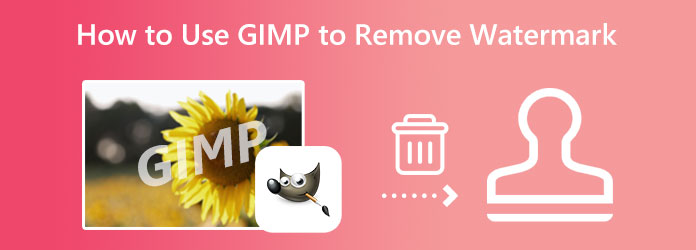
Część 1. Jak używać GIMP do usuwania znaku wodnego
GIMP, czyli GNU Image Manipulation Program, to wieloplatformowa platforma typu open source, która umożliwia profesjonalną edycję obrazów. Jest to jeden z najbardziej znanych edytorów zdjęć i świetna alternatywa dla Adobe Photoshop. Jeśli jesteś grafikiem, fotografem, ilustratorem lub studentem, możesz użyć GIMP-a do wyrafinowanej edycji zdjęć, ponieważ zapewnia on potrzebne narzędzia. GIMP to darmowa aplikacja do edycji zdjęć, więc nie musisz się martwić o jej ograniczenia.
Czy wiesz, że dzięki GIMP możesz także usuwać znaki wodne ze swoich zdjęć? Tak, dobrze przeczytałeś! GIMP jest dostępny na prawie wszystkich systemach operacyjnych, takich jak Windows i macOS. W tej części pokażemy Ci kroki, aby usunąć znaki wodne za pomocą GIMP.
Krok 1GIMP to aplikacja do edycji zdjęć offline, więc najpierw pobierz ją i zainstaluj na swoim komputerze. Po zainstalowaniu aplikacji uruchom ją, aby rozpocząć usuwanie znaku wodnego z obrazu.
Krok 2A następnie kliknij filet w lewym górnym rogu interfejsu i kliknij Otwarte. Aby przesłać obraz, wybierz go i otwórz.
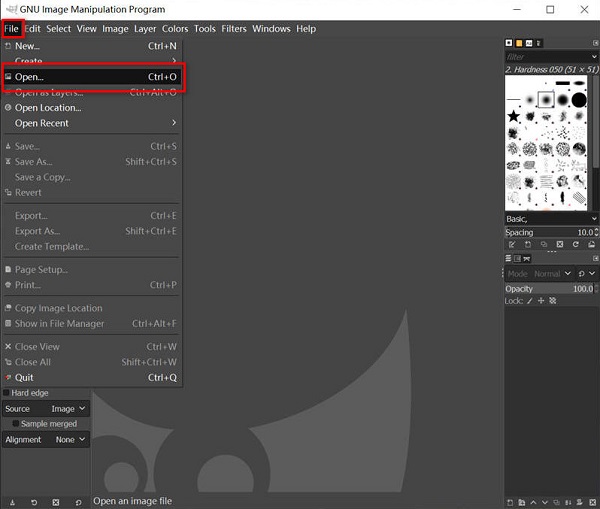
Krok 3Następnie na liście narzędzi wybierz Narzędzie klonowania w prawym górnym rogu interfejsu. The Narzędzie klonowania służy do refiksacji obrazu. Korzystając z tego, możemy skopiować tę samą część obrazu, przytrzymując CTRL na klawiaturze, a następnie wklej go na zniszczoną część lub część ze znakiem wodnym.
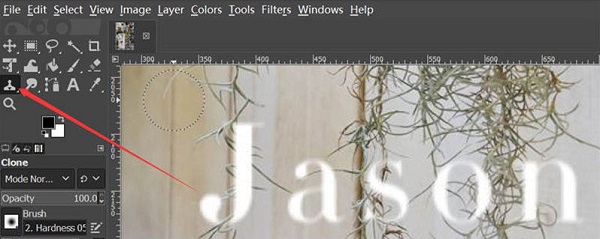
Krok 4Następnie znajdź region podobny kolorem i wyglądem do tła znaku wodnego, a następnie umieść na nim kursor. Zachowaj CTRL następnie wciśnięty klawisz na klawiaturze lewy przycisk myszy twoja mysz. Pamiętaj, że możesz zmienić rozmiar regionu po lewej stronie.)
Krok 5Naciśnij lewy klawisz myszy i umieść go wokół znaku wodnego. Następnie obraz ze skopiowanego regionu całkowicie pokryje obszar, który prześledziłeś lub wybrałeś.
I to jest to! Oto kroki, jak usunąć znak wodny w GIMP. Po prostu wykonaj kroki, które pokazaliśmy, i gotowe.
Część 2. Najlepsze alternatywy dla GIMP
Chociaż GIMP wydaje się najlepszym narzędziem do usuwania znaków wodnych, istnieją łatwiejsze metody i narzędzia do usuwania znaków wodnych. W tej części pokażemy Ci dwie najwybitniejsze alternatywy dla GIMP-a.
1. Narzędzie do usuwania znaków wodnych Tipard za darmo online
Jeśli szukasz łatwego w użyciu narzędzia do usuwania znaków wodnych w Internecie, to Narzędzie do usuwania znaków wodnych Tipard jest narzędziem dla Ciebie. Ten internetowy program do usuwania znaków wodnych umożliwia usuwanie znaków wodnych na trzy sposoby. Możesz użyć narzędzi wielokąta, lassa i pędzla, aby usunąć znaki wodne. Co więcej, jest zasilany przez sztuczną inteligencję, więc nie będziesz miał trudności z usuwaniem znaków wodnych z obrazów. Doskonałe w tym oprogramowaniu jest to, że nie pozostawia żadnych rozmytych fragmentów obrazu, po których usunięto znak wodny.
Ponadto możesz przesyłać prawie wszystkie formaty obrazów, takie jak PNG, JPG, JPEG i WebP. Zawiera również funkcję przycinania, aby zmniejszyć rozmiar obrazu po usunięciu znaku wodnego. Ponadto jest dostępny we wszystkich przeglądarkach internetowych, w tym Google, Firefox i Safari. Jeśli więc jesteś zainteresowany użyciem tego niesamowitego narzędzia do usuwania znaków wodnych, postępuj zgodnie z poniższymi instrukcjami.
Krok 1Uzyskaj dostęp do przeglądarki i wyszukaj Narzędzie do usuwania znaków wodnych Tipard za darmo online w polu wyszukiwania. Możesz zaznaczyć ten link, aby bezpośrednio odwiedzić ich stronę główną.
Krok 2Następnie kliknij przycisk Wybierz zdjęcie aby dodać obraz, z którego chcesz usunąć znak wodny. Możesz także przeciągnij-upuść swoje zdjęcie z plików komputera do obszaru Wybierz zdjęcie.
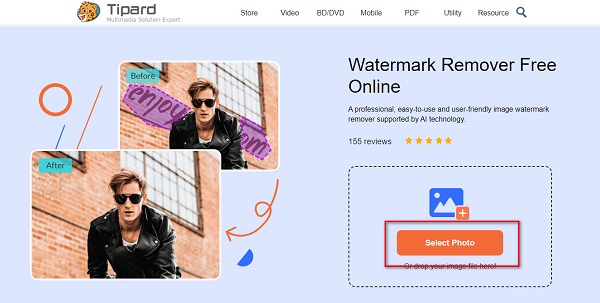
Krok 3Po przesłaniu obrazu wybierz narzędzie do usuwania, którego chcesz użyć do usunięcia znaków wodnych. Narzędzie wielokątne jest używane, gdy masz znak wodny o nieregularnym rozmiarze. Narzędzie Lasso jest używane, jeśli chcesz zmniejszyć rozmiar znaku wodnego. Możesz użyć narzędzia Pędzel, aby dokładnie usunąć znaki wodne.
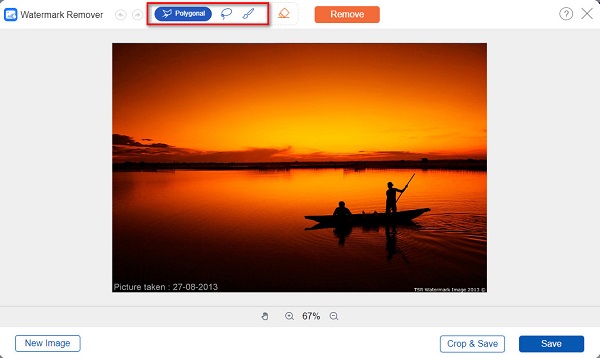
Krok 4Następnie wybierz znak wodny z obrazu, aż zostanie dokładnie wybrany. Następnie kliknij Usunąć przycisk, aby natychmiast pozbyć się znaku wodnego.
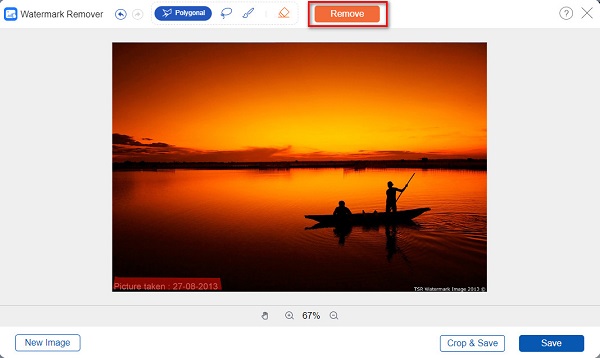
Krok 5I voila! Na podglądzie zobaczysz, że znak wodny jest wyraźnie usunięty. Teraz kliknij Zapisz przycisk, aby zapisać wyniki w folderach urządzenia.
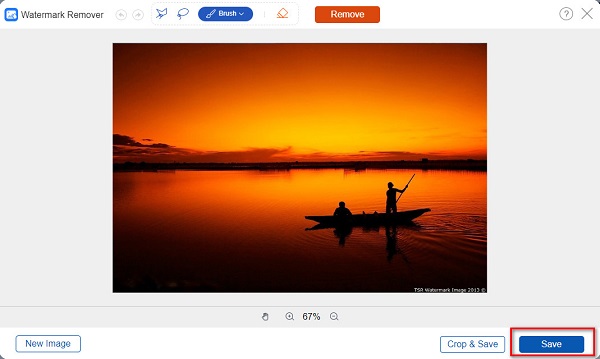
2. Wondershare Pixcut
Kolejny online usuwania znak wodny można użyć do usunięcia znaków wodnych Wondershare Pixcut. Ta aplikacja może usuwać znaki wodne z obrazów za pomocą narzędzia pędzla. Możesz zmienić rozmiar pędzla w zależności od rozmiaru znaku wodnego na obrazie. Ponadto Wondershare Pixcut może również łatwo usuwać niechciane obiekty z twoich zdjęć. Posiada również prosty interfejs użytkownika, co czyni go aplikacją przyjazną dla użytkownika. Jednak Wondersahre Pixcut jest aplikacją online i czasami ma powolny proces przesyłania. Niemniej jednak nadal jest to świetna aplikacja do usuwania znaków wodnych.
Krok 1W przeglądarce wyszukaj Wondershare Pixcut i przejdź do strony głównej. Następnie kliknij Usuń znak wodny teraz przycisk w głównym interfejsie użytkownika.

Krok 2Kliknij Załaduj obrazek, a następnie prześlij plik obrazu. A następnie kliknij Wybierz opcję i zacznij wybierać znak wodny za pomocą narzędzia pędzla.
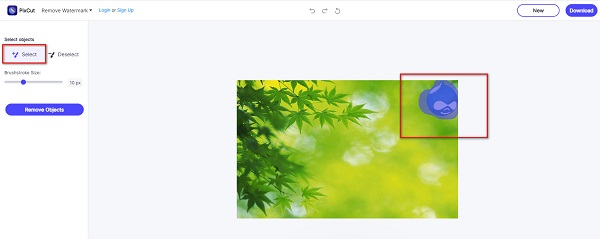
Krok 3Na koniec kliknij Usuń obiekty przycisk, i Do pobrania obraz wyjściowy. Zanim będzie to możliwe, musisz zalogować się na konto usunąć znak wodny ze zdjęcia.
Część 3. Często zadawane pytania dotyczące używania GIMP do usuwania znaku wodnego
Czy mogę używać GIMP-a na Macu?
Tak, możesz. Wersja 2.8.2 GIMP-a natywnie działa na Macu. Tak więc, jeśli jesteś wśród osób, które chcą używać GIMP na Macu, możesz go pobrać za darmo.
Czy GIMP jest najlepszą alternatywą dla Photoshopa?
GIMP to jedna z najlepszych i najbardziej darmowych alternatyw dla Photoshopa. Jeśli szukasz tańszego edytora zdjęć, GIMP jest jedną z najlepszych opcji.
Jakie są wady używania GIMP-a?
Nie można wybrać wielu warstw.
Co jakiś czas ulega awarii.
Ułożenie warstw wymaga dużo pracy.
Nie możesz dodawać efektów do jadalnych tekstów.
Wnioski
Rzeczywiście, nie jest trudny w użyciu GIMP do usuwania znaków wodnych ze zdjęć. Dzięki łatwemu w użyciu interfejsowi i zaawansowanym narzędziom do edycji z pewnością spodoba ci się korzystanie z tej aplikacji. Ale jeśli chcesz łatwiejszego sposobu usuwania znaków wodnych i chcesz usunąć znaki wodne online, użyj Narzędzie do usuwania znaków wodnych Tipard za darmo online.







